| 10、把背景图层复制一层,按Ctrl
+ Shift + ] 置顶,用钢笔工具把人物部分抠出来,转为选区后添加图层蒙版,效果如下图。 |

<图26> |
| 11、创建可选颜色调整图层,对黄色,白色进行调整,参数设置如图27,28,确定后按Ctrl
+ Alt + G 创建剪切蒙版,效果如图29。这一步把人物肤色调红润一点,并给肤色高光区域增加淡青色。 |

<图27> |
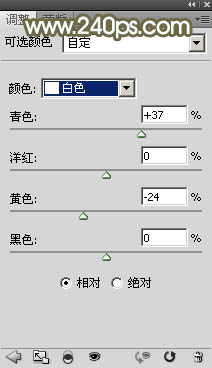
<图28> |

<图29> |
| 12、创建曲线调整图层,对RGB、绿、蓝通道进行调整,参数设置如图30
- 32,确定后创建剪切蒙版,效果如图33。这一步把肤色高光区域调亮一点。 |
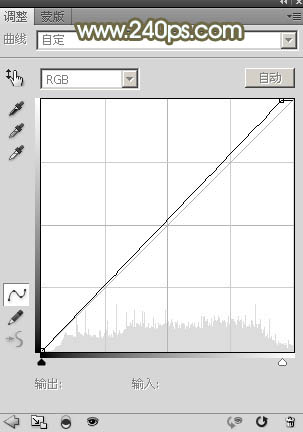
<图30> |

<图31> |

<图32> |

<图33> |
|
